วิธีเพิ่มอัลบั้มรูปใหม่ มีขั้นตอนดังต่อไปนี้
1. Log in เข้าส่วนสมาชิก ที่เมนู "ระบบเสริม" คลิก "ระบบอัลบั้มรูป"
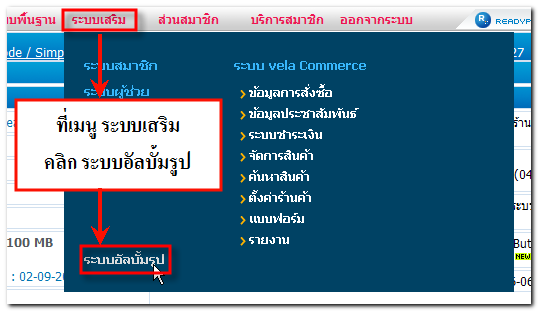
2. เข้าสู่หน้าระบบอัลบั้มรูป คลิก  "แก้ไขอัลบั้ม"
"แก้ไขอัลบั้ม"
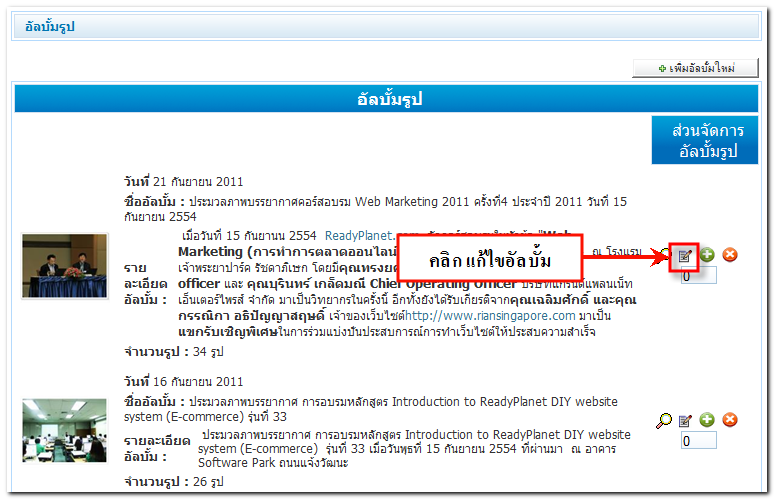
3. จากนั้น แก้ไขรายละเอียดต่าง ๆ ของอัลบั้มรูป
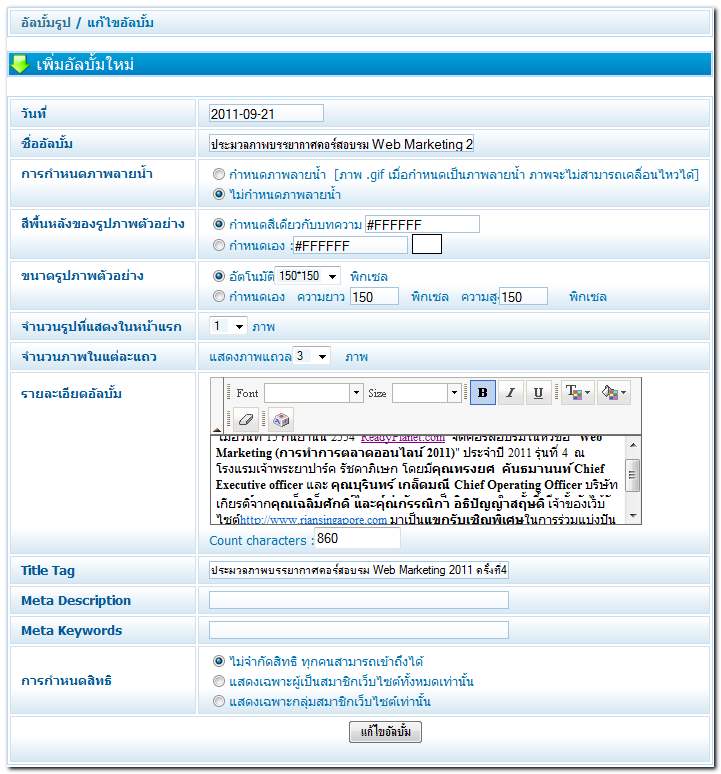
- วันที่ : วันที่สร้างอัลบั้มรูป
- ชื่ออัลบั้ม : เปลี่ยนชื่ออัลบั้มรูป
- การกำหนดภาพลายน้ำ คือ การแสดงตัวอักษรซ้อนทับไปบนรูปเพื่อป้องกันผู้อื่นนำภาพไปใช้งานในทางอื่น โดยเว็บมาสเตอร์สามารถใส่ชื่อเว็บไซต์ หรือข้อความอื่น ๆ ได้ตามความต้องการทั้งภาษาไทยและภาษาอังกฤษ พร้อมทั้งยังสามารถกำหนดตำแหน่งการแสดงผล ขนาด สีตัวอักษร เงา สีพื้นหลังของรูปภาพ ขนาดการแสดงผลของรูปภาพบนหน้าเว็บไซต์ และยังสามารถกำหนดภาพในแต่ละแถวได้ตามความต้องการ
ในกรณีที่เลือกกำหนดภาพลายน้ำ สามารถกำหนดการแสดงผลของภาพลายน้ำได้ ดังนี้
- ข้อความ ใส่ข้อความที่ต้องการทำเป็นลายน้ำ
- สีตัวอักษร กำหนดสีตัวอักษรของลายน้ำ
- สีเงาอักษร กำหนดสีเงาของตัวอักษรลายน้ำ
- ขนาดอักษร กำหนดขนาดตัวอักษรของลายน้ำ สามารถกำหนดได้ตั้งแต่ 5 – 200
- ตำแหน่งตัวอักษรแนวนอน ตำแหน่งที่ลายน้ำจะปรากฏบนรูปภาพตามแนวนอน (ด้านซ้าย, ตรงกลาง, ด้านขวา)
- ตำแหน่งตัวอักษรแนวตั้ง ตำแหน่งที่ลายน้ำจะปรากฏบนรูปภาพตามแนวตั้ง (ด้านบน, ตรงกลาง, ด้านล่าง)
- สีพื้นหลังของรูปภาพตัวอย่าง : ในกรณีที่รูปภาพตัวอย่างมีลักษณะเป็นรูปสี่เหลี่ยมผืนผ้า (ความกว้างและความสูงไม่เท่ากัน) จะเกิดขอบที่ว่างเป็นพื้นหลังด้านข้างหรือด้านบนล่างของรูปภาพ ซึ่งสามารถกำหนดการแสดงผลของสีพื้นหลังของรูปภาพตัวอย่างได้ ดังนี้
- กำหนดสีเดียวกับบทความ : ระบบจะแสดงสีพื้นหลังรูปภาพเป็นสีเดียวกับสีพื้นหลังของเว็บไซต์อัตโนมัติ ทำให้รูปภาพดูกลมกลืนกับพื้นหลังของเว็บไซต์
- กำหนดเอง : เลือกสีพื้นหลังของรูปภาพตัวอย่างใหม่ โดยคลิกเลือกจากแถบสีที่ระบบมีให้หรือใส่โค้ดสี
- ขนาดรูปภาพตัวอย่าง : ระบบจะแสดงรูปภาพตัวอย่างในแต่ละอัลบั้มรูปโดยย่อขนาดรูปต้นฉบับให้เล็กลง ซึ่งสามารถกำหนดได้ดังนี้
- อัตโนมัติ : ระบบจะย่อขนาดรูปภาพตัวอย่างให้อัตโนมัติ โดยเลือกแสดงผลดังขนาดต่อไปนี้
.jpg) |
 |
.jpg) |
| 50*50 Pixels |
75*75 Pixels |
100*100 Pixels |
| |
|
|
.jpg) |
.jpg) |
.jpg) |
| 150*150 Pixels |
200*200 Pixels |
250*250 Pixels |
- กำหนดเอง สามารถกำหนดขนาดรูปภาพตัวอย่างได้เอง โดยใส่ตัวเลขขนาดความยาวและความสูงของรูปภาพหน่วยเป็น Pixels ค่ะ
- จำนวนภาพในแต่ละแถว : กำหนดจำนวนการแสดงผลรูปภาพในแต่ละแถว ซึ่งกำหนดให้แสดงผลได้ตั้งแต่ 1 ถึง 10 ภาพ ต่อ 1 แถวค่ะ
- รายละเอียดอัลบั้ม : ใส่รายละเอียดของอัลบั้มรูปว่ามีความเป็นมาแบบใด เช่น ใส่รายละเอียดเกี่ยวกับเหตุการณ์หรือกิจกรรมที่เกี่ยวข้องกับรูปภาพในอัลบั้ม เกิดขึ้นที่ไหน เมื่อไร เป็นต้น
- Title Tag : ข้อความที่แสดงบน Title Bar ของบราวเซอร์ เป็นข้อความสำหรับบอกให้ทราบว่าหน้าเว็บไซต์ที่กำลังแสดงผลอยู่นั้นมีหัวข้อเกี่ยวกับอะไร ข้อความใน Title Tag ควรมีความยาว 60-70 ตัวอักษร และควรหลีกเลี่ยงอักขระพิเศษต่าง ๆ ค่ะ
- Meta Description : ใช้สำหรับแสดงรายละเอียดโดยย่อของหน้าเว็บไซต์ที่แสดงผลอยู่ ซึ่งข้อความไม่ควรสั้น หรือ ยาวจนเกินไป และควรสัมพันธ์กับเนื้อหาของหน้านั้น ๆ ความยาวของคำอธิบายไม่ควรเกิน 200 อักษร
- Meta Keywords : คำค้นที่ใช้ระบุสำหรับการค้นหาผ่าน Search Engine โดยคำค้นที่กำหนดควรสอดคล้องกับเนื้อหาในหน้านั้นๆ คำค้นแต่ละคำจะต้องคั่นด้วยเครื่องหมายจุลภาค (,)(comma) โดยความยาวที่ระบบรองรับจะต้องไม่เกิน 255 อักษร
- การกำหนดสิทธิ : สำหรับท่านที่มีระบบสมาชิก สามารถกำหนดสิทธิการเข้าชมอัลบั้มรูปได้ว่า อัลบั้มรูปนี้จะอนุญาตให้สมาชิกในกลุ่มใดเข้าถึงได้บ้าง เพื่อเป็นการกำหนดเนื้อหาให้กับกลุ่มสมาชิกแต่ละกลุ่มได้อย่างเหมาะสม โดยมีตัวเลือกดังนี้
- ไม่จำกัดสิทธิ ทุกคนสามารถเข้าถึงได้
- แสดงเฉพาะผู้เป็นสมาชิกเว็บไซต์ทั้งหมดเท่านั้น
- แสดงเฉพาะกลุ่มสมาชิกเว็บไซต์เท่านั้น
เมื่อกำหนดรายละเอียดอัลบั้มรูปเรียบร้อยแล้ว ให้คลิกปุ่ม ตกลง เพื่อบันทึกข้อมูลค่ะ จากนั้นระบบจะนำเข้าสู่หน้า "เพิ่มรูปภาพในอัลบั้มรูป" ต่อไปค่ะ

 วิธีเพิ่มอัลบั้มรูป
วิธีเพิ่มอัลบั้มรูป  วิธีเพิ่มและแก้ไขรูปภาพในอัลบั้มรูป
วิธีเพิ่มและแก้ไขรูปภาพในอัลบั้มรูป  วิธีดูตัวอย่างอัลบั้มรูป
วิธีดูตัวอย่างอัลบั้มรูป  วิธีเปลี่ยนลำดับอัลบั้มรูปและรูปภาพในอัลบั้มรูป
วิธีเปลี่ยนลำดับอัลบั้มรูปและรูปภาพในอัลบั้มรูป  วิธีลบรูปภาพและลบอัลบั้มรูป
วิธีลบรูปภาพและลบอัลบั้มรูป 


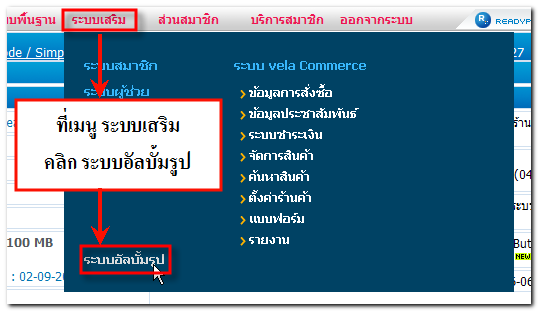
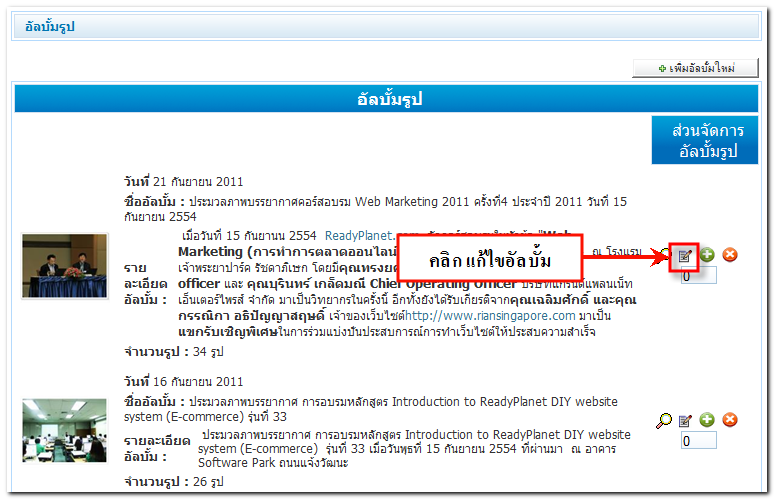
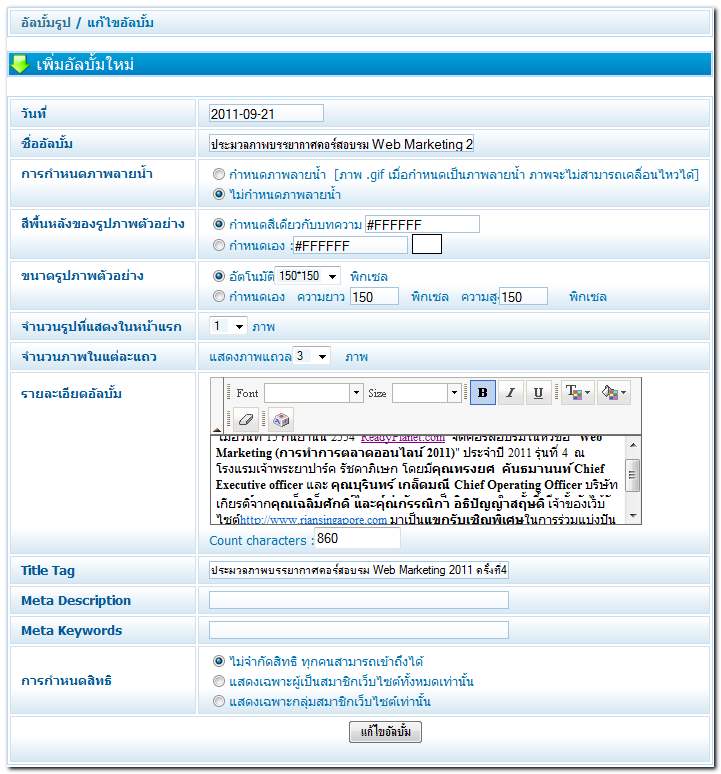
.jpg)

.jpg)
 กลับหน้าแรก
กลับหน้าแรก